Excel: Kako popraviti napake deljenja z nič
V Excelu, ko uporabite formulo za deljenje, #DIV/0! napaka se bo pojavila, če je delitelj prazen ali nič, kar lahko vpliva na točnost poznejših izračunov, kot prikazuje spodnji posnetek zaslona. Tukaj predstavljamo nekaj metod za izogibanje #DIV/0! Napake v Excelu.
Popravi samo napake deljenja z nič
Popravi samo #DIV/0! Napake, lahko uporabite funkcijo IF.
1. Izberite celico, kamor želite postaviti količnik, nato kliknite Formula > Vstavi funkcijo.
2. V pogovornem oknu Vstavi funkcijo izberite IF Iz Izberite funkcijo oddelek. Kliknite OK.
3. V Ljubljani Argumenti funkcije pogovorno okno, naredite spodaj:
In Logično_besedilo textbox, vrsta B2 = 0 (tukaj je B2 referenca celice prvega delitelja, spremenite jo glede na vaše resnične potrebe);
In Vrednost_če_resnično besedilno polje, pustite prazno;
In Vrednost_če_napačno besedilno polje, vnesite A2 / B2 (kjer je A2 referenca celice prvega delitelja, B2 pa referenca celice prvega delitelja, jih spremenite v svoje resnične potrebe).
klik OK.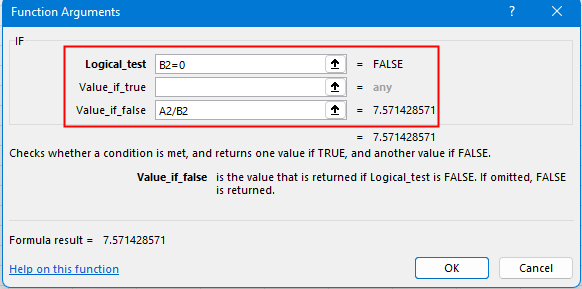
4. Prvi količnik je dobljen. Nato povlecite ročico za samodejno izpolnjevanje navzdol, da dobite vse rezultate. Vidite lahko, da bo nekaj ničel, če so povezani delitelji prazni ali ničle. In tudi naknadni izračun je pravilno izračunan.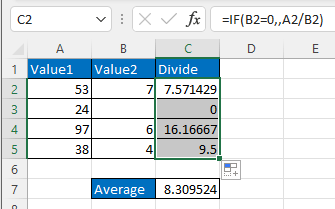
Opomba: funkcijo IF lahko uporabite neposredno v celici, ne da bi jo uporabili, tako da omogočite funkcijo Vstavi funkcijo.
Če želite popraviti vse napake v nizu celic, lahko uporabite eno od spodnjih metod.
Uporaba funkcije IFERROR ali kombinacija funkcij IF in ISERROR
Če uporabljate Excel 2007 in novejše različice, vam lahko pomaga funkcija IFERROR.
Izberite celico, v katero je postavljen prvi količnik, nato pa uporabite funkcijo IFERROR;
=IFERROR(A2/B2,0)
//tukaj je A2 referenca celice prve dividende, B2 pa referenca celice prvega delitelja, spremenite ju glede na vaše resnične potrebe, 0 je vrnjena vrednost, če A2/B2 vrne kakršno koli napako.
Pritisnite Vnesite tipko, da dobite prvi rezultat, nato povlecite samodejno ročico navzdol, da zapolnite druge celice s to formulo.
Če uporabljate različice Excela pred Excelom 2007, lahko kombinirate funkciji IF in ISERROR, da to dosežete.
=IF(ISERROR(A2/B2),0,A2/B2)
//tukaj je A2 referenca celice prve dividende, B2 pa referenca celice prvega delitelja, spremenite ju glede na vaše resnične potrebe, 0 je vrnjena vrednost, če A2/B2 vrne kakršno koli napako.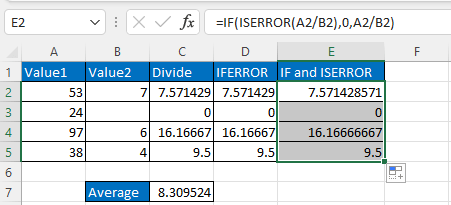
Če imate Kutools za Excel nameščen v Excelu, Čarovnik za napake funkcija lahko hitro pretvori vse vrste napak v prazne prostore, določeno vrednost ali vrednost izbrane celice.
1. Izberite obseg, v katerega želite pretvoriti napake, nato kliknite Kutools > Več > Čarovnik za napake.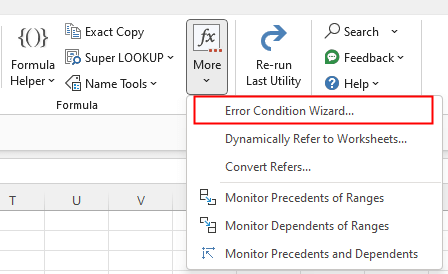
2. V Ljubljani Čarovnik za napake pogovorno okno, izberite Vsaka vrednost napake Iz Vrste napak spustnem seznamu, nato izberite eno možnost, kot jo potrebujete Prikaz napake oddelek. Kliknite Ok.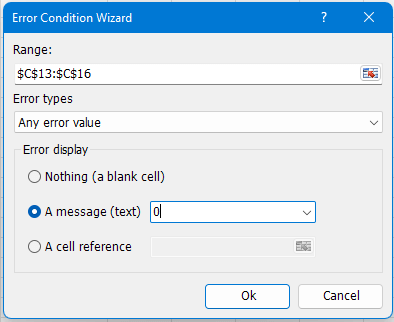
Zdaj so bile napake pretvorjene v vrednosti, ki ste jih določili.
z Čarovnik za napake, lahko izberete vrsto napake, ki jo želite narediti v Vrste napak seznam.
Za več podrobnosti o čarovniku za stanje napak obiščite tukaj.
Za vse funkcije o Kutools za Excel obiščite tukaj.
Za brezplačno 30-dnevno preskusno obdobje, prosim prenesi zdaj.
.Kako popraviti/zakleniti barvo ozadja v listu
Včasih, ko delite list z drugimi za urejanje, boste morda želeli zakleniti barvo ozadja v nizu celic in preprečiti njihovo spreminjanje.
Kako popraviti nedelujoče povezave
V delovnem zvezku lahko včasih ustvarite povezave do drugih delovnih zvezkov za sklicevanje na nekatere ustrezne informacije. Toda ko se izvorni delovni zvezek preimenuje ali premakne na drugo mesto, bodo te dodatne povezave prekinjene.
Excel: Kako ustvariti ali vstaviti zaznamek
Ste si kdaj zamislili ustvariti ali vstaviti zaznamek za hiter skok na določen obseg podatkov, medtem ko je na delovnem listu ali delovnem zvezku veliko podatkov?
Kako uporabiti senčenje na neparne ali sodo (alternativne) vrstice / stolpce v Excelu?
Med oblikovanjem delovnega lista mnogi navadno uporabljajo senčenje za neparne ali celo (alternativne) vrstice ali stolpce, da bi bil delovni list bolj vizualen. Ta članek vam bo pokazal dva načina za uporabo senčenja za neparne ali sodo vrstice / stolpce v Excelu.
Najboljša orodja za pisarniško produktivnost
Kutools za Excel rešuje večino vaših težav in poveča vašo produktivnost za 80%
- Vrstica Super Formula (enostavno urejanje več vrstic besedila in formule); Bralna postavitev (enostavno branje in urejanje velikega števila celic); Prilepite v filtrirani obseg...
- Združi celice / vrstice / stolpce in vodenje podatkov; Vsebina razdeljenih celic; Združite podvojene vrstice in vsoto / povprečje... prepreči podvojene celice; Primerjaj obsege...
- Izberite Duplicate ali Unique Vrstice; Izberite prazne vrstice (vse celice so prazne); Super Find in Fuzzy Find v mnogih delovnih zvezkih; Naključna izbira ...
- Natančna kopija Več celic brez spreminjanja sklica formule; Samodejno ustvarjanje referenc na več listov; Vstavi oznake, Potrditvena polja in še več ...
- Priljubljene in hitro vstavite formule, Obsegi, grafikoni in slike; Šifriraj celice z geslom; Ustvari poštni seznam in pošiljanje e-pošte ...
- Izvleček besedila, Dodaj besedilo, Odstrani po položaju, Odstrani presledek; Ustvari in natisni vmesne seštevke strani Pretvarjanje med vsebino celic in komentarji...
- Super filter (shranite in uporabite sheme filtrov za druge liste); Napredno razvrščanje glede na mesec / teden / dan, pogostost in drugo; Poseben filter s krepko, ležeče ...
- Združite delovne zvezke in delovne liste; Spoji tabele na podlagi ključnih stolpcev; Razdelite podatke na več listov; Paketna pretvorba xls, xlsx in PDF...
- Razvrščanje vrtilne tabele po številka tedna, dan v tednu in še več ... Prikaži odklenjene, zaklenjene celice po različnih barvah; Označite celice s formulo / imenom...

- Omogočite urejanje in branje z zavihki v Wordu, Excelu, PowerPointu, Publisher, Access, Visio in Project.
- Odprite in ustvarite več dokumentov v novih zavihkih istega okna in ne v novih oknih.
- Poveča vašo produktivnost za 50%in vsak dan zmanjša na stotine klikov miške za vas!
